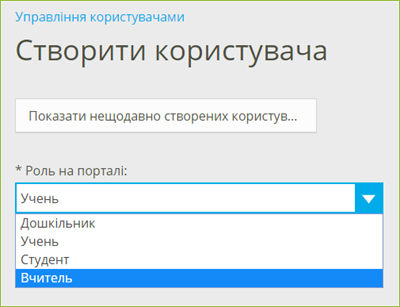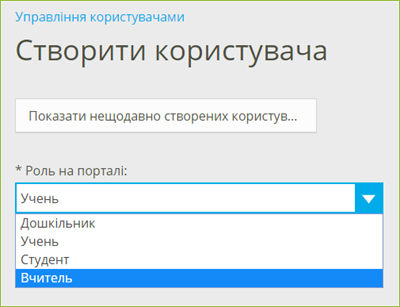Будь-який учитель сам може в чотири простих кроки реєструвати нових школярів у своєму навчальному закладі та класі, або змінити клас зареєстрованим учням.
Для реєстрації учнів більше не потрібна електронна пошта.
Крок 1. «Початок»
Зайдіть на МійКлас під своїм логіном і паролем (у ролі «Вчитель»), або зайдіть через свій електронний журнал.
Ви знаходитесь на освітньому сайті МійКлас.
Виберіть іконку «Керування користувачами» в меню сайту. ①
*Альтернативний варіант: (увійдіть в свій профіль і виберіть вкладку «Керування користувачами школи»).
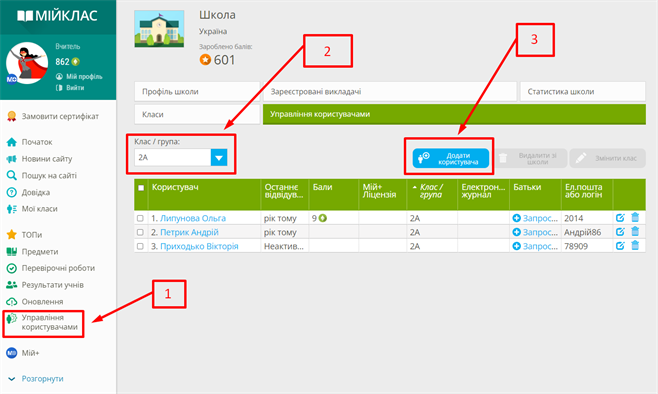
Крок 2. «Додавання користувача»
Ви перебуваєте у розділі «Управління користувачами».
Перед Вами список користувачів школи.
Для того щоб зареєструвати нового учня, натисніть на ③. 
*Попередньо Ви можете обрати клас, у якому хочете зареєструвати учня. ② Ви також можете обрати або поміняти клас на наступному кроці.
Крок 3. «Заповнення профілю нового користувача»
Ви потрапили у розділ «Створення нового користувача».
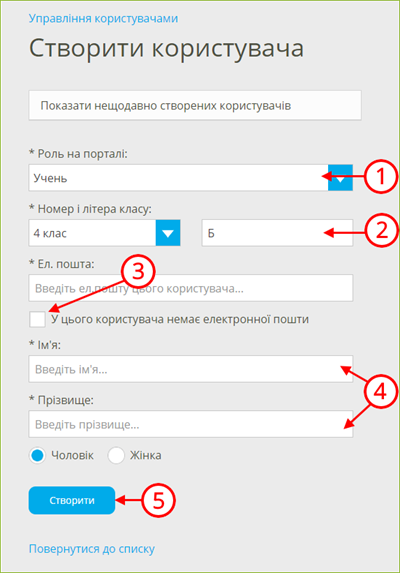
- Перевірте роль користувача на сайті. ① За замовчуванням задана роль «Школяр» (її слід вибирати для учнів початкової, основної та старшої школи, а також для учнів середніх спеціальних навчальних закладів).
- Оберіть або перевірте номер та літеру класу. ②
- Якщо учень не має електронної пошти ③, тоді відзначте галочку «У цього користувача немає електронної пошти» і придумайте йому ім'я користувача (логін), за допомогою якого він буде входити на сайт МійКлас. Пізніше учень може додати електронну пошту до свого профілю, щоб отримувати повідомлення щодо початку перевірочної роботи ел.листом.
- Якщо Ви знаєте діючу адресу електронної пошти учня, якою він насправді користується, то не відзначайте галочку «У цього користувача немає електронної пошти» і заповніть поле «Ел.пошта».
- Заповніть поля «Ім'я» та «Прізвище» ④.
- Натисніть на ⑤.
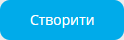
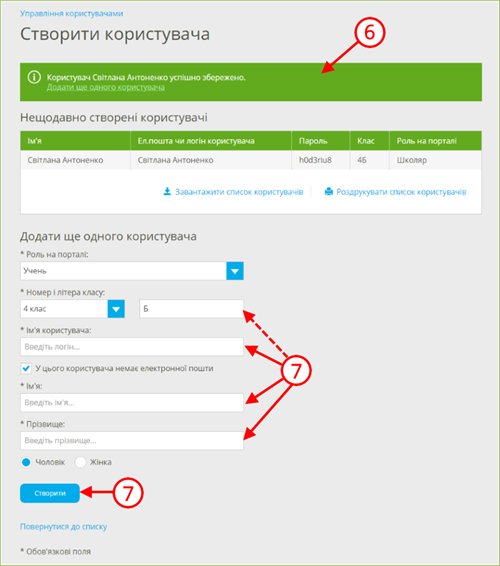
- Зачекайте, доки не з'явиться оповіщення про успішну реєстрацію користувача.⑥ Якщо Ви реєстрували школяра з адресою електронної пошти, то йому на введену Вами адресу електронної пошти буде автоматично висланий пароль для входу на МійКлас. Увійшовши на МійКлас, школяр зможе, при бажанні, змінити пароль в редагуванні свого профілю.
- Тепер Ви можете відразу ж реєструвати наступного користувача (учня), заповнюючи поля з його даними, а також змінюючи поля «Роль на порталі», «Номер та літера класу» за необхідності ⑦.
Крок 4. «Реєстрація всього класу»
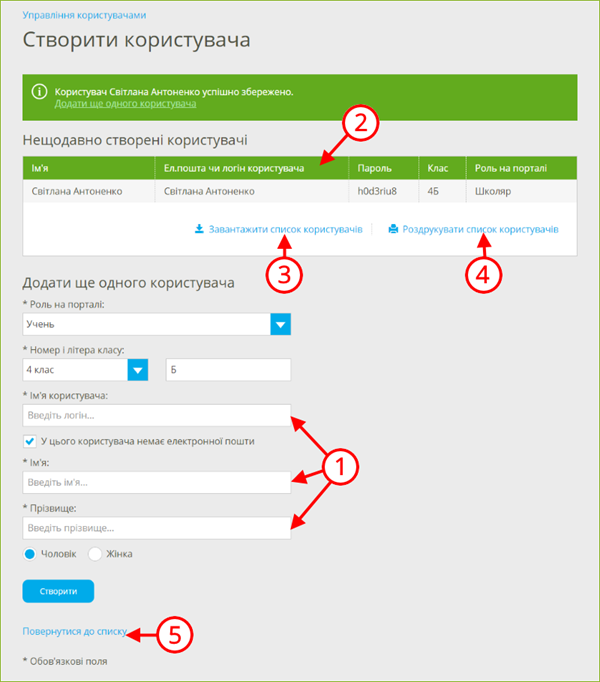
-
Створіть профілі для всіх учнів свого класу ① (крім тих, хто раніше зареєструвався самостійно). У міру додавання, облікові дані будуть з'являтися в списку «Нещодавно створені профілі» ②.
-
В кінці Вам необхідно зберегти ③ або роздрукувати ④ облікові дані.
-
Роздрукувавши дані школярів, виріжте для кожного частину з його логіном та паролем і роздайте учням на уроці. Допоможіть кожному увійти на сайт та почніть освоювати МійКлас разом.
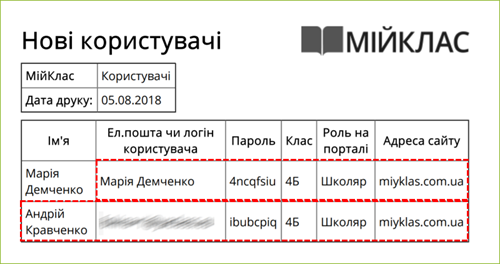
- Для того щоб вийти з розділу «Створення нового користувача», натисніть на «Назад до списку» ⑤. Ви повернетеся до списку користувачів школи.
Зверни увагу!
Рекомендуємо зберегти список користувачів з паролями відразу! З метою безпеки через 24 години після реєстрації школярів список паролів не буде доступний педагогу на сайті.
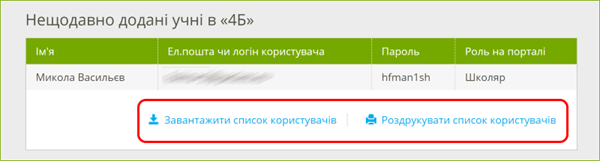
Якщо Ви не зберегли список користувачів відразу, то протягом 24 годин Ви можете знайти і зберегти / роздрукувати список нещодавно створених учнів, зайшовши в «Керування користувачами», натиснувши на «Додати користувача» і потім — на «Показати нещодавно створених користувачів».
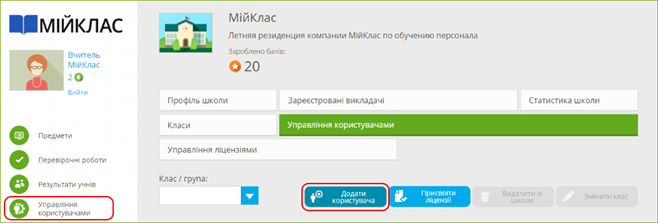
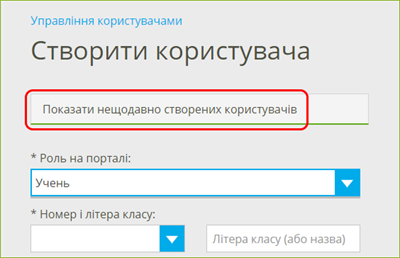
У разі, якщо паролі учнів у Вас не збереглися і хтось із учнів забув пароль, скористайтеся інструкцією за посиланням «Що робити, якщо учень забув пароль і адресу електронної пошти».
Реєструвати з електронною поштою або без?
Особливості реєстрації з ім'ям користувача (логіном)
Багатьом школярам, особливо в початкових класах і основній школі, буде простіше запам'ятати логін. Якщо Ви не впевнені, що учень користується електронною поштою і добре пам'ятає свою адресу електронної пошти, то зареєструйте його з ім'ям користувача (логіном) — електронну пошту можна буде додати пізніше.
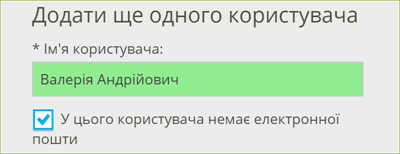
Ім'я користувача (логін) має бути простим для запам'ятовування і введення при вході на сайт. Після реєстрації школяра логін неможливо буде змінити, тому не записуйте складний або незрозумілий логін для школяра.
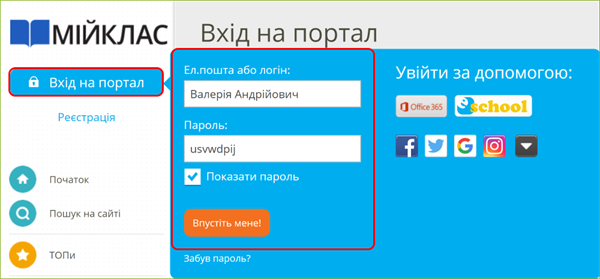
Про те як додати електронну пошту школяреві після реєстрації з логіном, читайте за посиланнями: «Як учню редагувати свій профіль на МійКлас» та «Як додати адресу електронної пошти учню».
Особливості реєстрації з електронною поштою
Якщо Ви зареєструєте школяра відразу з електронною поштою, то після реєстрації електронну пошту не можна буде змінити на логін.
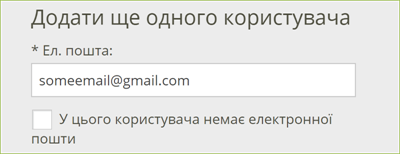
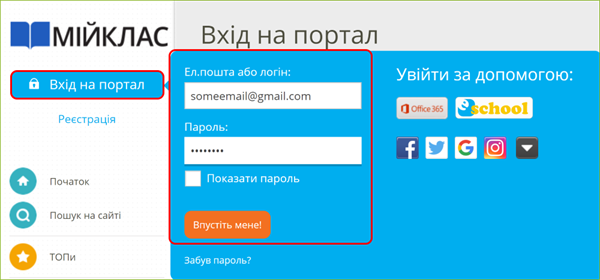
Проте, якщо Ви вже спілкуєтеся з учнями електронною поштою, рекомендуємо Вам зареєструвати їх з електронною поштою. На електронну пошту всі учні на МійКлас отримують автоматичні оповіщення щодо запланованих домашніх і перевірочних робіт, що може бути Вам дуже корисно.
Зверни увагу!
Незалежно від того, чи зазначена адреса електронної пошти в Особистому кабінеті школяра на МійКлас, рекомендуємо Вам нагадувати про надіслані через МійКлас домашні завдання, а також розміщувати інформацію в електронному щоденнику (якщо такий є), в соціальних мережах, на своєму особистому сайті.
Детальніше про перевірочні та домашні роботи читайте за посиланням: «Розділ "Перевірочні роботи" в класі та дистанційно».
Чому реєстрація учня вчителем зручна?
- Зареєструвавши учнів самостійно, Ви будете точно впевнені в тому, що вони потрапили в свій навчальний заклад і клас.
- Можна реєструвати учнів без електронної пошти.
- У Вас завжди будуть під рукою логіни та паролі Ваших учнів від МійКлас.
- Даний спосіб реєстрації учнів підійде Вам в тому випадку, якщо Ваш клас НЕ користується електронними журналами E-schools.info і т.д.
- Якщо Ваш клас зареєстрований в одному з перерахованих вище електронних журналів, то рекомендований спосіб реєстрації учнів — це реєстрація через електронний журнал. Про цей способ читайте в теоретичному матеріалі «Самостійна реєстрація школярів на сайті МійКлас через електронні журнали».
Як переконатися, що Ви все зробили правильно?
- Якщо учень мало користується електронною поштою, він може забути свою адресу ел. пошти або забути пароль. Ви можете зареєструвати учня з ім'ям користувача (логіном) для надійності.
- Якщо Ви вибрали реєстрацію школяра з логіном (ні з електронною поштою), то пам'ятайте, що логін після реєстрації не можна буде змінити або виправити.
- Якщо Ви реєстрували учня з електронною поштою, то після реєстрації учню на введену Вами адресу електронної пошти буде автоматично висланий пароль для входу на МійКлас. Учень повинен буде увійти на сайт з висланим паролем. Важливо, щоб в подальшому учень не забув і не втратив пароль. Оскільки пароль генерується автоматично і складний для запам'ятовування, учню рекомендується змінити пароль в налаштуваннях свого профілю на більш зручний, але не дуже простий.
- Коли педагог сам реєструє учня, для учня створюється анонімний профіль на МійКлас. Школяр може залишити свій профіль анонімним, або зробити його публічним. Детальніше читайте в темі курсу «Реєстрація на сайті МійКлас», теоретичному матеріалі «Персональні дані, які будуть відображатися у Вашому профілі на МійКлас».
Покажіть учням, як можна редагувати свій профіль на МійКлас
Увійшовши в свій Особистий кабінет на сайті, кожен учень може:
- вибрати та завантажити фотографію;
- додати або змінити:
- адресу електронної пошти;
- роль на порталі;
- ім'я, прізвище;
- стать;
- клас та літеру;
- школу;
- пароль; - при бажанні зробити профіль публічним.
Зверни увагу!
Даним способом в своїй освітній організації Ви можете зареєструвати не тільки школярів, а й своїх колег-вчителів. Для цього при створенні нового користувача потрібно вибрати відповідну роль на порталі.